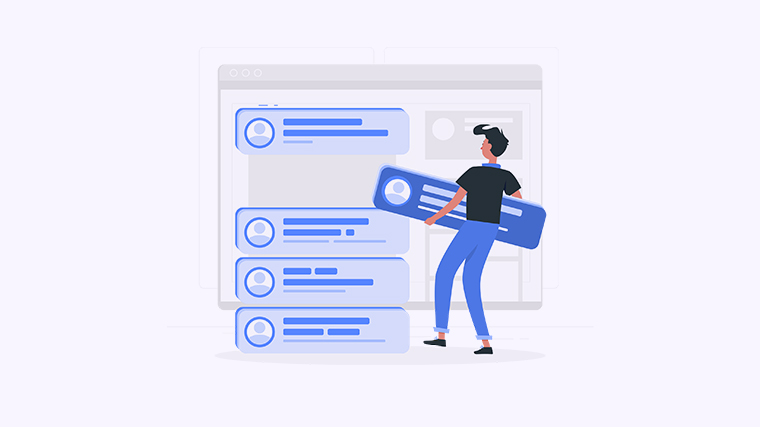
你是否在处理PDF文件时遇到了困境,需要将其转换为图片格式?别担心!本文将为你介绍几种快速简便的方法,帮助你将PDF转为图片,解决你的问题。
Adobe Acrobat Pro是一款功能强大的PDF处理软件,它不仅可以编辑和管理PDF文件,还可以将PDF转换为多种格式,包括图片。按照以下步骤进行操作:
- 打开Adobe Acrobat Pro软件。
- 在菜单栏中选择“文件”>“导出为”>“图片”。
- 选择你想要导出的页面范围和图片格式。
- 点击“确定”按钮,选择保存路径,即可完成转换。
方法二:使用在线PDF转图片工具
如果你不想安装任何软件,可以尝试使用在线PDF转图片工具。以下是一个常用的在线工具:pdf2png.com
- 打开pdf2png.com网站。
- 点击“选择文件”按钮,上传你要转换的PDF文件。
- 选择你想要导出的页面范围和图片格式。
- 点击“开始转换”按钮,待转换完成后,点击“下载”按钮保存图片。
方法三:使用Ghostscript命令行工具
Ghostscript是一个跨平台的PDF处理工具,它可以通过命令行进行操作。按照以下步骤使用Ghostscript将PDF转换为图片:
- 首先,下载并安装Ghostscript工具。
- 打开命令提示符或终端窗口。
- 输入以下命令:
gs -dSAFER -dBATCH -dNOPAUSE -sDEVICE=jpeg -r300 -sOutputFile=output.jpg input.pdf
将input.pdf替换为你要转换的PDF文件的路径和文件名,将output.jpg替换为你要保存的图片的路径和文件名。执行命令后,Ghostscript将会将PDF转换为JPEG格式的图片。
以上就是几种将PDF转为图片的简便方法,希望能帮助到你。如果你有其他的想法或问题,欢迎与我们分享!